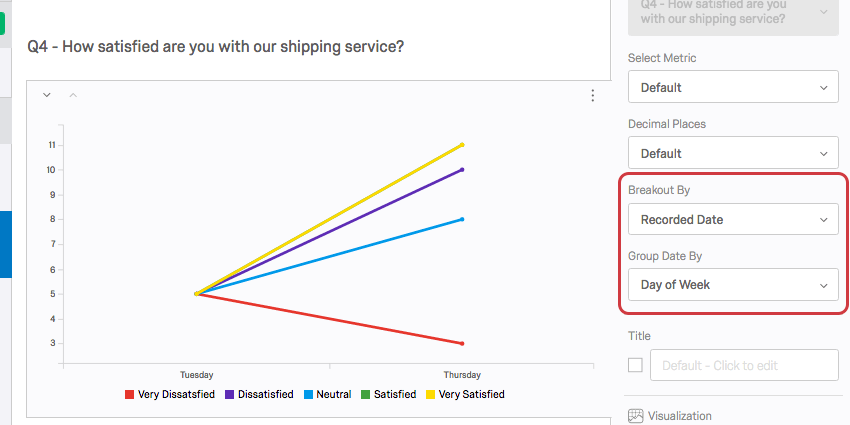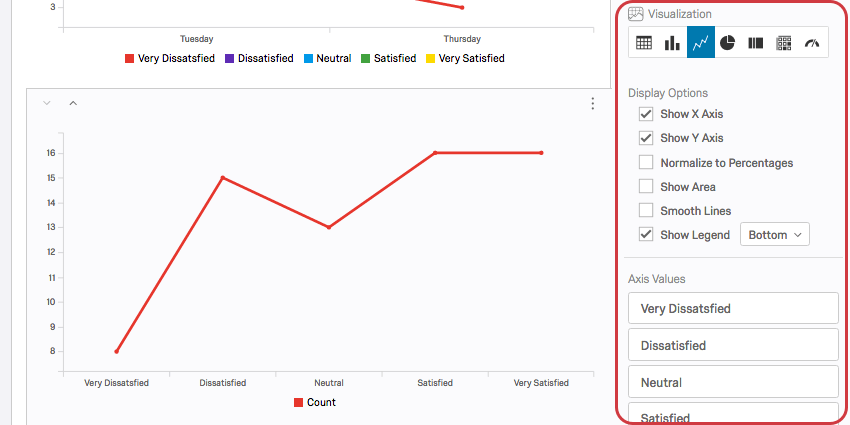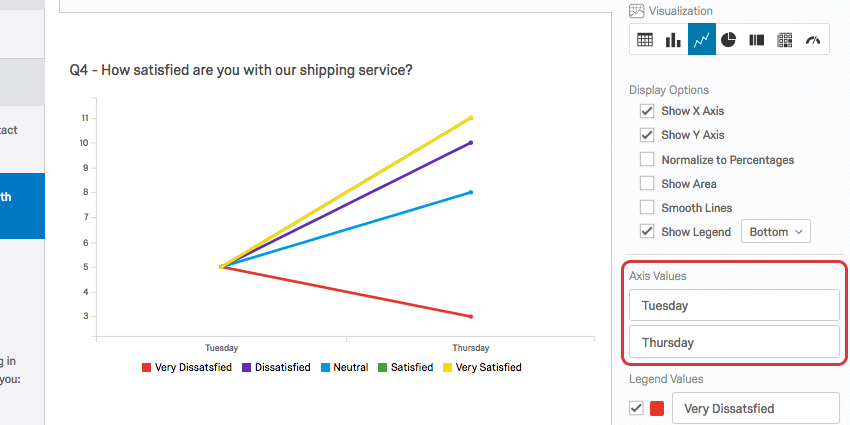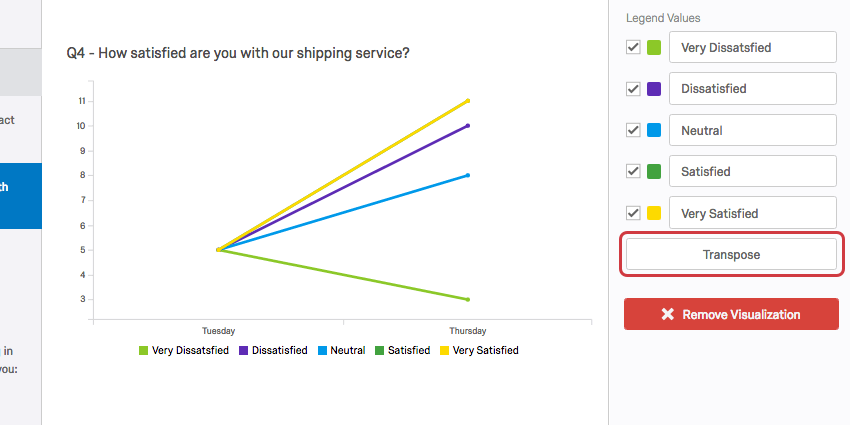Grafico a linee (Risultati)

Informazioni sui grafici a linee
La visualizzazione di un Grafico a linee consente di visualizzare le opzioni di risposta o i valori dei campi come una serie di punti dati collegati da segmenti di linea. Un asse della visualizzazione mostra le opzioni di risposta specifiche che vengono misurate, mentre l’altro asse rappresenta un valore discreto (ad esempio, i conteggi o le percentuali dei rispondenti con quell’opzione).
Consiglio q: i Grafici a linee sono spesso utilizzati con una suddivisione per campo dati per visualizzare una tendenza dei dati su intervalli di tempo.
Opzioni di personalizzazione
Per le impostazioni generali, vedere la pagina di supporto Panoramica delle visualizzazioni. Continuate a leggere per le impostazioni specifiche del Grafico a linee.
Opzioni di visualizzazione
Sono disponibili sei impostazioni nella lista Opzioni di visualizzazione nel riquadro di modifica della visualizzazione. Alcune di queste opzioni sono attivate per impostazione predefinita, ma è possibile attivarle in qualsiasi combinazione per ottenere la visualizzazione desiderata:
- Mostra asse X: visualizza l’asse X e i suoi valori nella visualizzazione.
- Mostra asse Y: visualizza l’asse Y e i suoi valori nella visualizzazione.
- Normalizza a percentuali: Visualizza la percentuale di rispondenti che hanno risposto o a cui è stata assegnata un’opzione invece del conteggio.
- Mostra area: Colorare l’area sotto ogni riga.
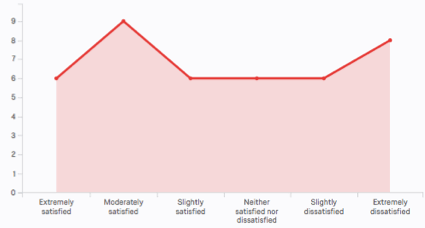
- Linee morbide: Utilizzare segmenti di linea curvi tra i punti anziché rettilinei.
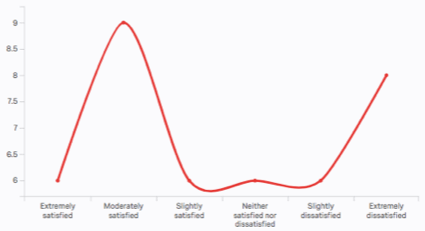
- Mostra legenda: Visualizza i valori della legenda in basso, a sinistra o all’interno del grafico.
Valori asse
Quando si applica un breakout a un Grafico a linee, la visualizzazione viene suddivisa in diverse linee, una per ogni valore della legenda. Le opzioni di suddivisione (o “valori dell’asse”) vengono visualizzate lungo l’asse X. È possibile modificare il testo di questi valori degli assi facendo clic direttamente sulla casella di testo del nome e inserendo il nuovo nome.
Valori legenda
Per quanto riguarda i nomi delle risposte (o “valori di legenda”), sono disponibili diverse opzioni, tra cui le seguenti:
- Per modificare il testo del valore della legenda, fare clic direttamente sulla casella di testo del nome e inserire il nuovo nome.
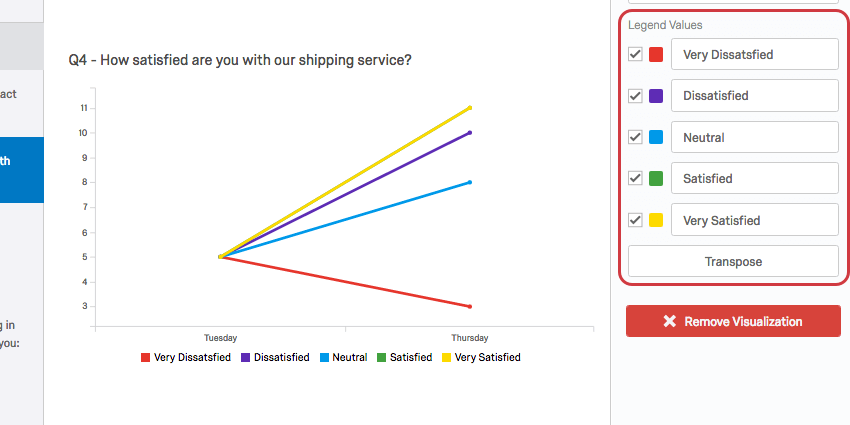
- Regolare il colore dell’opzione facendo clic direttamente sulla casella del colore a sinistra del valore e selezionando un nuovo colore.
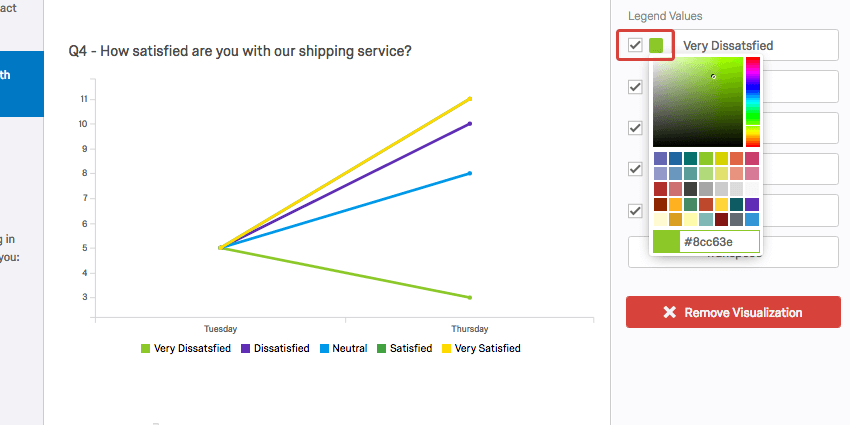
- Per modificare l’ordine di visualizzazione dei valori, fare clic a sinistra di un valore e trascinarlo nella posizione desiderata.
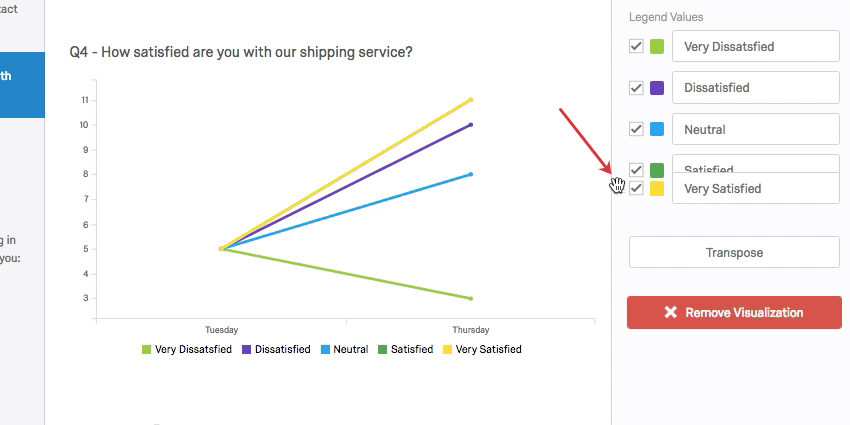
- Per nascondere i valori dalla visualizzazione, deselezionare la casella di controllo a sinistra del valore.
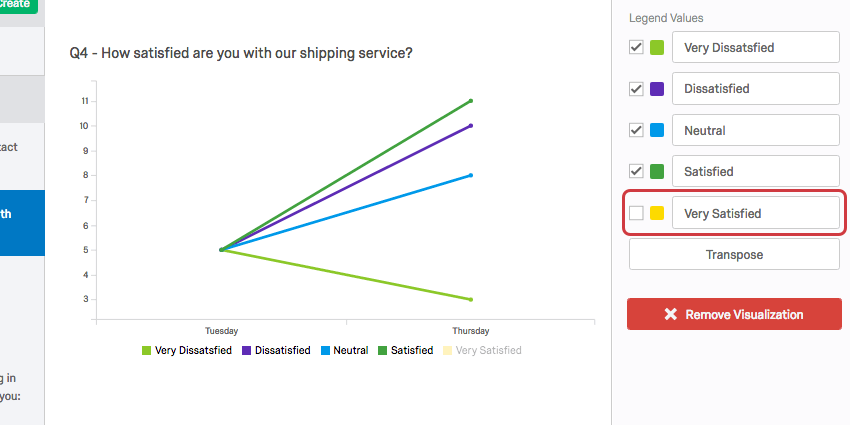
Trasponi
Quando si applica un breakout a un Grafico a linee, la visualizzazione viene suddivisa in più linee. Quando si aggiunge questa suddivisione, le scelte dell’insieme di domande nell’origine dati diventano i valori della legenda e le scelte della domanda che si sta suddividendo diventano i valori della legenda. È possibile invertire questi due elementi facendo clic sul pulsante Transpose.
Campi incompatibili
I Grafici a linee sono compatibili con quasi tutti i tipi di variabile di Qualtrics, perché possono visualizzare sia dati discreti (ad esempio, una scala finita a cinque punti) sia dati continui (ad esempio, una domanda in cui gli intervistati digitano la loro età). Questo include la maggior parte dei tipi di domande, i metadati del sondaggio, i DATI INTEGRATI e le variabili personalizzate, come le formule o le variabili Raggruppate.
Di seguito sono riportate le poche variabili con cui i Grafici a linee non sono compatibili:
- Domande di Immissione di testo prive di convalida numerica
- Domande del campo del modulo prive di convalida numerica
- Aprire i campi di testo su altre domande, come le tabelle della Matrice di Immissione di testo, le colonne di immissione di testo sugli AFFIANCATI e le caselle di testo “Altro” prive di convalida numerica
- Heat map senza regioni definite
- Domanda sulla FIRMA
- Domanda caricamento file
- Filtro dei soli dati integrati
- Dati INTEGRATI
- Variabili manuali del testo
- Evidenzia i dati della domanda
In generale, i Grafici a linee sono incompatibili con il contenuto di testo aperto non numerico.